?
badboy這個工具本身用處不是很大,但有個錄制腳本的功能,還是jmeter腳本,所以針對這一點很多懶人就可以通過這個錄制腳本,而不需要自己去編寫
?
badboy工具最近還是2016年更新的,后面也沒在更新了,官方下載地址如下:
http://www.badboy.com.au/download/index
?
下載完成后,直接雙擊安裝即可~,安裝完成打開如下界面:
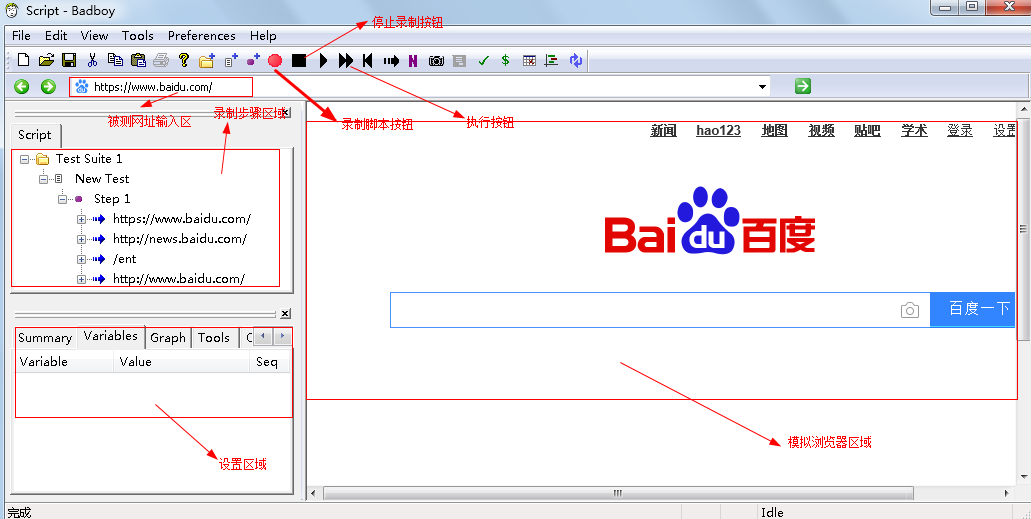
?
?上圖中已經標出了各功能區域,其實很簡單,稍微摸索下就能會簡單使用,下面簡單介紹下使用
?
1、錄制腳本:點擊紅色按鈕即開始錄制腳本
2、在網址輸入區輸入被測網址(這里以百度為例)
3、在百度網頁里面輸入搜索字符或者點擊其他新聞、
4、完成以后,點擊黑色方形停止按鈕
?
這樣腳本就錄制好了,在左側就能看到對應的訪問過的web對象,對象不光是網頁還包括其他一些屬性
我們可以點擊File -> Export to Jmeter把腳本保存為jmeter腳本,這樣就可以在jmeter中直接導入腳本,無需手動去寫,非常方便
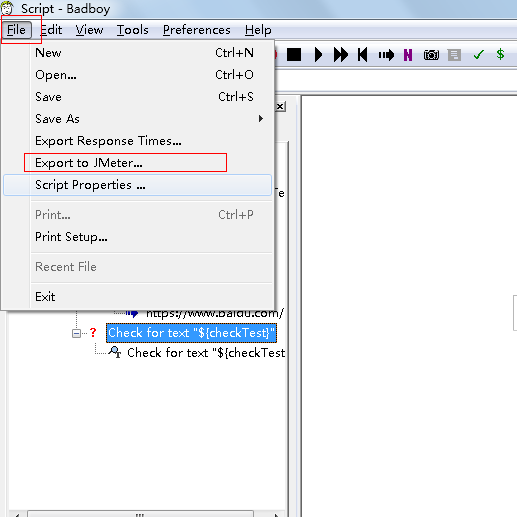
?
?
?
?
badboy也還有其他一些功能,如下:
?
1、增加斷言
選中網頁區的任意字符,然后選擇Tools -> Add Assertion for selection,即可增加斷言:
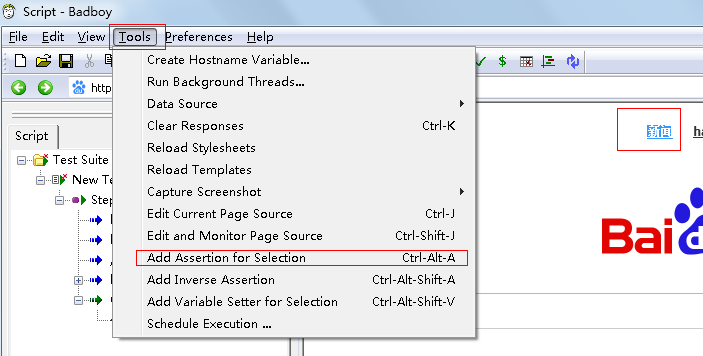
?
增加的斷言如下:
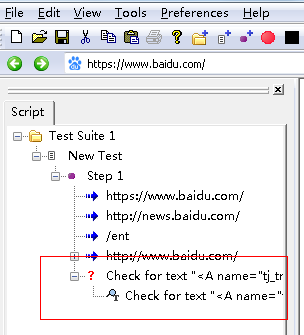
?
雙擊下面的Check for text,我們修改指定斷言為“新聞”:
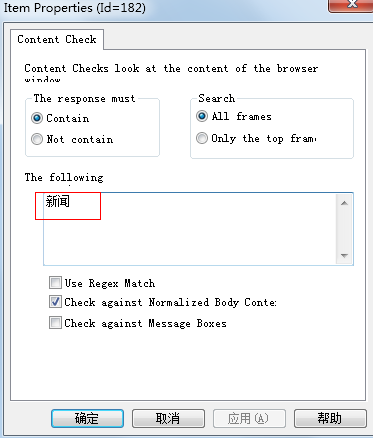
?
然后右擊“Step 1”,選擇“Clear Response”清除之前的測試結果,再點擊執行按鈕就可以測試了,結果如下:

如果是綠色的勾勾,那就是OK的,我們可以把剛才設置的“新聞”改成“新聞23”(記得清除之前的測試結果),測試一下,結果如下:
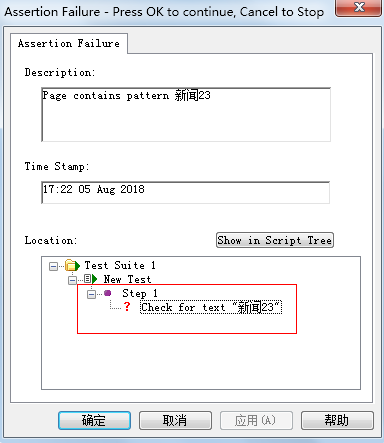
在跳出的框中看到哪邊測試有問題,這里是斷言有問題,我們點擊確定后,在左側可以看到用例執行失敗:

?
?2、參數化
在設置區域選擇Variables:
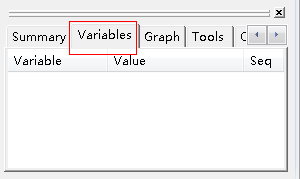
然后右擊空白處,選擇“Add Variables”,出現如下界面:
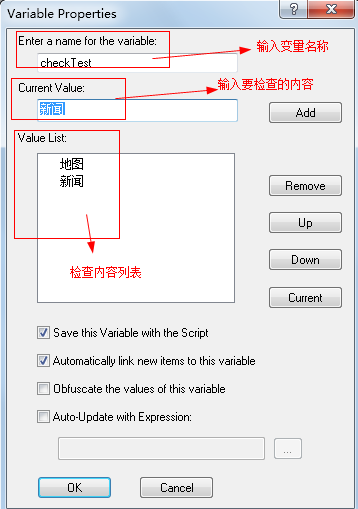
?
這里我們只設置倆個要檢查的項,然后點擊OK,這樣就設置好了變量
然后我們雙擊步驟中的斷言,把要檢查項選擇為設置的變量:
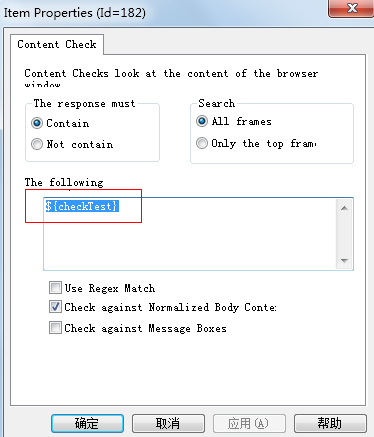
點擊確定,再雙擊Step或者右擊Step選擇property,勾選“For each value for variable”,點擊確定:

?
這時候再執行用例,可以發現執行了倆遍,即每個設置的變量都檢查了一遍
?


![isql 測試mysql連接_[libco] 協程庫學習,測試連接 mysql](http://pic.xiahunao.cn/isql 測試mysql連接_[libco] 協程庫學習,測試連接 mysql)
















